
Outlook là một phần mềm quản lý email, lịch, danh bạ và các tác vụ hiệu quả của Microsoft. Với Outlook, người dùng có thể dễ dàng truy cập và quản lý tất cả email, lịch và danh bạ của mình từ bất kỳ thiết bị nào.
Việc cài đặt email công ty vào Outlook không chỉ giúp quản lý email một cách hiệu quả hơn mà còn dễ dàng kết hợp lịch làm việc và danh bạ từ email cá nhân. Bài viết dưới đây sẽ hướng dẫn cách cài mail công ty vào Outlook 365 đơn giản nhất.
Trước khi xem cách cài mail công ty vào Outlook 365, người dùng cần lưu ý một số điều sau:
Để sử dụng email Outlook, người dùng cần đăng ký một tài khoản bản quyền từ Microsoft. Các gói dịch vụ doanh nghiệp phổ biến bao gồm Microsoft 365 Business Basic, Business Standard và Business Premium. Một khi đã đăng ký, người dùng sẽ nhận được địa chỉ email và mật khẩu.
>>> Xem thêm: 9 cách khắc phục lỗi Outlook không gửi được Mail
Người dùng cần chuẩn bị thiết bị có cài đặt ứng dụng Outlook. Ứng dụng Outlook có sẵn trên máy tính, điện thoại thông minh và máy tính bảng. Ngoài ra, cần lưu ý để có trải nghiệm sử dụng Outlook mượt mà, ổn định, hãy đảm bảo thiết bị cài đặt đã được cập nhật phiên bản hệ điều hành mới nhất.
Để cài mail công ty vào Outlook 365, người dùng cần chuẩn bị thông tin cài đặt bao gồm: địa chỉ email công ty, mật khẩu email công ty, máy chủ SMTP, máy chủ IMAP, máy chủ POP (nếu có)
Thông tin cài đặt này thường được cung cấp bởi nhà cung cấp dịch vụ email công ty.
Các cách cài mail công ty vào Outlook 365 trên điện thoại hoặc thiết bị khác đều yêu cầu kết nối mạng ổn định. Doanh nghiệp cần đảm bảo rằng thiết bị của mình có nguồn điện và mạng ổn định trong quá trình cài đặt.

Sau khi đã lưu ý những điều trên, người dùng có thể bắt đầu cài mail công ty vào Outlook 365 theo hướng dẫn bên dưới.
>>> Xem thêm: 8 cách khắc phục lỗi Outlook không nhận được Mail
Để cài mail công ty vào Outlook 365 trên máy tính, người dùng cần thực hiện theo các bước sau:



Để cài mail công ty vào Outlook trên điện thoại, thực hiện theo các bước sau: cách cài mail công ty vào outlook 365


Outlook sẽ tự động kiểm tra cấu hình tài khoản người dùng. Nếu cấu hình chính xác, Outlook sẽ thêm tài khoản email.
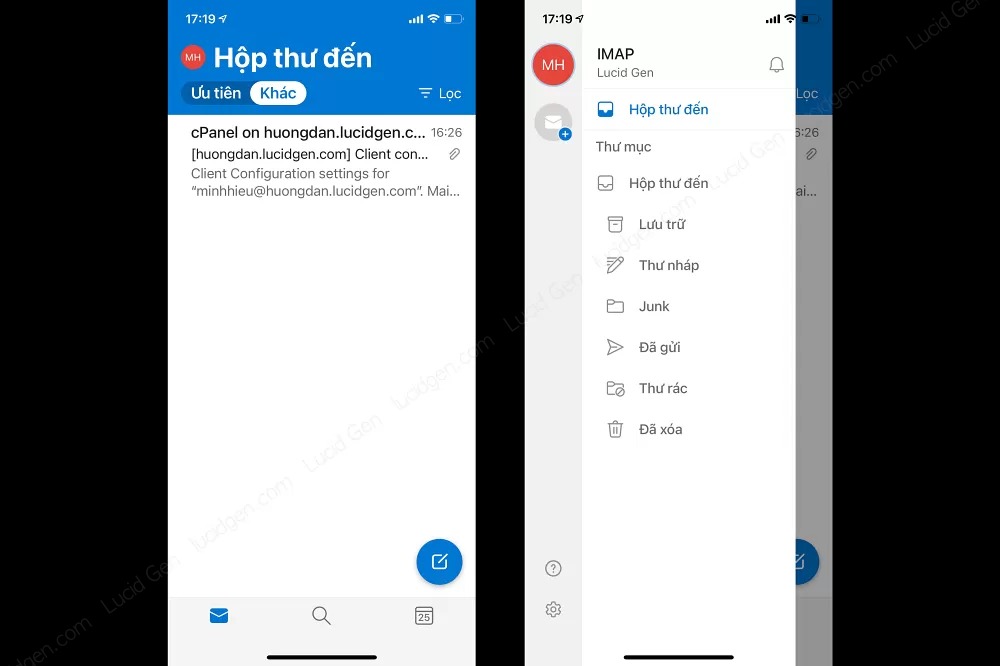
Bài viết liên quan:
Với những chia sẻ về cách cài Mail công ty vào Outlook 365 sẽ giúp bạn quản lý email mạnh mẽ và linh hoạt, quản lý lịch, danh bạ và các tác vụ một cách hiệu quả. Ngoài ra, Outlook còn là một phần quan trọng của Microsoft 365 Business, bộ ứng dụng năng suất được thiết kế cho doanh nghiệp.
Gói Microsoft 365 Business cung cấp nhiều tính năng và lợi ích khác ngoài Outlook như 1TB dung lượng lưu trữ đám mây, bộ công cụ văn phòng Word, Excel, PowerPoint… để tạo và chỉnh sửa tài liệu mà vẫn đảm bảo quản lý bảo mật.
Hi vọng với hướng dẫn trên đây đã giúp bạn đọc biết cách cài mail công ty vào Outlook trên điện thoại đơn giản nhất. Hãy tham khảo gói Microsoft 365 Business bằng cách liên hệ với FPT Smart Cloud qua các kênh sau để nhận tư vấn.
